Avec une suite d’applications incroyables qui ne peuvent être utilisées que dans Windows, c’est l’un des systèmes d’exploitation les plus puissants.
Bien que MacOS soit mon préféré, certains travaux nécessitent des applications Windows natives, telles que la suite Microsoft Office, les jeux sur PC, AutoCAD, PowerBI, MetaTrader et Visual Studio.
Si vous êtes dans le même bateau que moi et que vous avez souvent besoin de Windows à des fins professionnelles et personnelles, vous pouvez installer Parallels Desktop au lieu d’investir dans un nouvel ordinateur Windows.
Ce logiciel de pointe vous permet d’exécuter Windows sur un ordinateur MacOS, offrant des options d’intégration transparentes. C’est une façon avant-gardiste d’utiliser les deux systèmes d’exploitation sur le même appareil et de profiter du meilleur des deux mondes.
Bien que Parallels ne soit pas un logiciel unique en son genre, c’est sans aucun doute le meilleur outil pour exécuter Windows sur Mac, grâce à son fonctionnement transparent, son optimisation avec Windows 11 et macOS Ventura, et une boîte à outils complète avec des outils à une touche pour Mac et PC.
Dans cet article, je partage mon expérience avec Parallels Desktop et pourquoi je pense que c’est la meilleure solution pour utiliser Windows sur Mac.
Table des matières
Présentation – Parallels Desktop
Bureau parallèle est une plate-forme de virtualisation de bureau puissante et de pointe qui comble le fossé entre les logiciels d’exploitation Mac et Windows et vous permet d’utiliser les deux sur un seul appareil.
Il est sécurisé, rapide et parfait pour les déploiements de masse rapides. À l’aide du logiciel, vous pouvez facilement exécuter une foule d’applications Windows sur votre appareil Mac dans une machine virtuelle.
Il propose des versions familiales et professionnelles. Ainsi, que vous souhaitiez utiliser des applications Windows pour préparer un projet scolaire ou une présentation de travail, vous disposez de tous les puissants outils Mac et Windows sous un même toit pour terminer le travail.
Grâce au bureau Parallels, vous pouvez créer un environnement virtuel sur vos ordinateurs. Cet environnement héberge une instance distincte de Windows, que vous pouvez installer et exécuter comme n’importe quelle autre application.
L’approche de visualisation vous permet de profiter du meilleur de Windows et de MacOS sur un seul appareil, éliminant ainsi le besoin de basculer entre les appareils pour faire le travail.
Plus besoin d’être déchiré entre le système d’exploitation à choisir. Il n’y a qu’un seul meilleur choix : Parallels Desktop.
Lisez aussi : Meilleur logiciel de clonage de disque pour Mac
Installer et exécuter Windows sur macOS à l’aide de Parallels Desktop
Vous devez installer le logiciel avant que Windows ne soit opérationnel sur votre appareil Mac. Voici votre guide pour installer et exécuter Parallels Desktop sur Mac.
Étape 1 : inscrivez-vous pour Mon compte Parallels.
Étape 2 : Téléchargez et installez Parallels Desktop sur votre ordinateur Mac gratuitement en utilisant la version d’essai comme vous le feriez normalement pour n’importe quelle application. Les étapes suivantes consistent à activer la solution sur votre appareil.
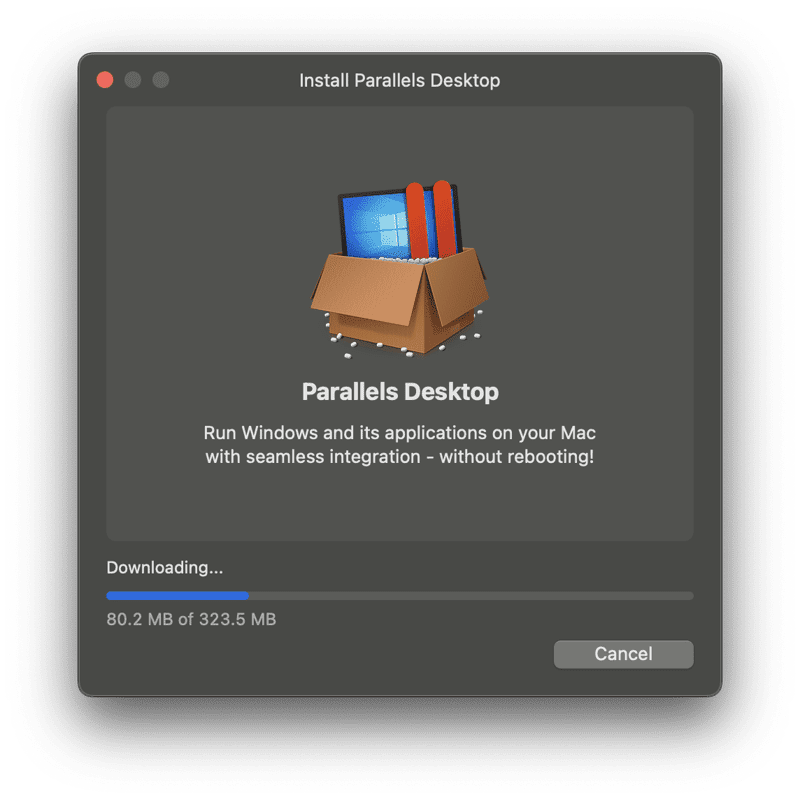
Étape 3 : Lancez Parallels Desktop. Si l’assistant d’installation apparaît, vous pouvez l’ignorer pour le moment. Nous y reviendrons plus tard.
Étape 4 : Accédez au menu déroulant de Parallels Desktop dans le coin supérieur gauche de votre écran et cliquez sur Compte et licence.
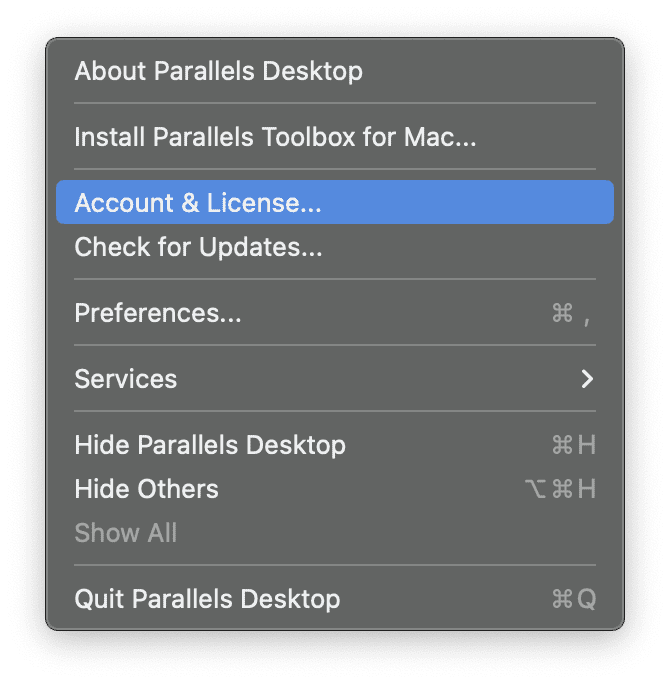
Étape 5 : Connectez-vous au logiciel à l’aide de vos identifiants Mon compte Parallels dans la boîte de dialogue de connexion.
Étape 6 : Dans le coin inférieur gauche, cliquez sur Business Edition ou sur le plan que vous avez choisi lors de son installation. C’est là que vous trouverez la boîte de dialogue Entrer la clé d’entreprise. Entrez votre clé de licence Parallels Desktop et cliquez sur Activer. Vous recevrez un message de confirmation une fois l’activation réussie.
Étape 7 : Une fois l’installation réussie, le logiciel détectera qu’aucune machine virtuelle n’est installée, vous verrez donc un écran comme celui-ci vous proposant d’installer Windows sur votre macOS. Il s’agit de l’assistant d’installation que vous avez ignoré précédemment. Cliquez sur Installer Windows pour continuer et lancer le téléchargement.
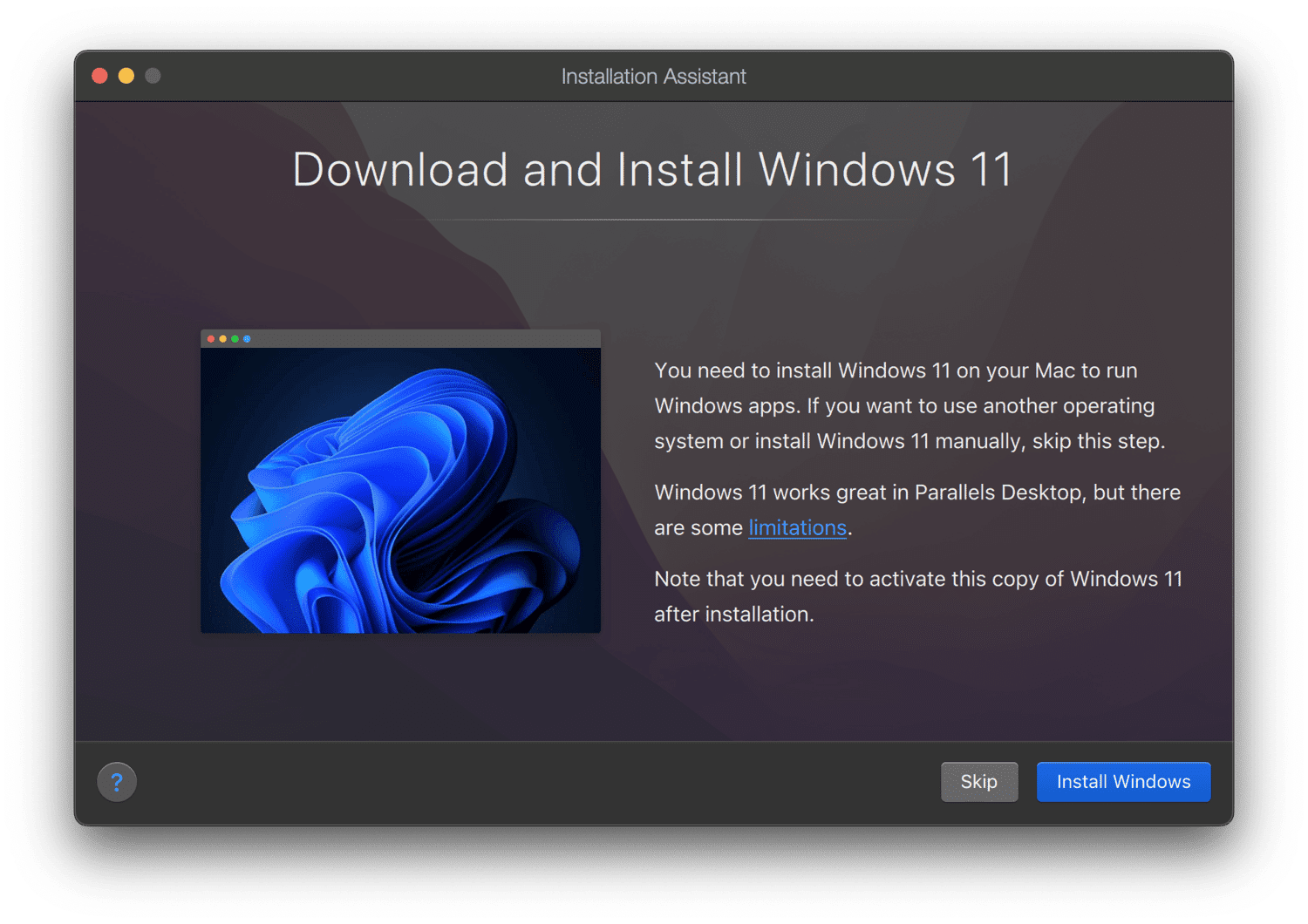
Étape 8 : Une fois le téléchargement terminé, le logiciel installera automatiquement Windows sur une nouvelle machine virtuelle pour vous. Cela peut prendre un certain temps, alors attendez qu’il soit terminé.
Une fois le processus d’installation terminé, vous êtes prêt à commencer à utiliser Windows sur votre ordinateur Mac.
Avantages de Parallels Desktop
Il y a une raison pour laquelle Parallels Desktop est le principal outil de virtualisation de bureau, malgré la concurrence abondante. Le crédit revient à la transparence avec laquelle le programme peut basculer entre deux systèmes d’exploitation et effectuer des tâches.
Voici quelques-uns de ses nombreux avantages :
➡️ Un appareil – Plusieurs ordinateurs de bureau
L’un des principaux avantages de Parallels Desktop est que le logiciel de visualisation effectue le travail de plusieurs ordinateurs sur un seul appareil.
Lorsque vous souhaitez utiliser Windows, vous pouvez basculer d’un seul coup et être sur votre bureau Windows. Avec un autre balayage, vous pouvez revenir sur votre ordinateur MacOS.
Cela facilite grandement l’utilisation d’outils non Mac, en particulier la suite Microsoft Office (que j’utilise fréquemment).
L’utilisation de Parallels Desktop est beaucoup plus pratique que d’avoir deux appareils différents car cela rend le changement de système d’exploitation plus facile, plus rapide et plus efficace.
➡️ Exécutez Windows sur Mac avec ou sans Boot Camp
Apple sait que vous voudrez peut-être utiliser le système d’exploitation de Microsoft sur votre Mac, vous permettant d’installer Windows via Camp d’entraînement.
À l’aide de Boot Camp, vous pouvez installer et utiliser Windows. Cependant, le problème est que vous ne pouvez pas utiliser les deux systèmes d’exploitation simultanément. Au démarrage, vous devez sélectionner l’un des deux systèmes d’exploitation et vous ne pouvez utiliser que le système sélectionné à un moment donné. C’est un inconvénient majeur de l’utilisation de Windows sur Mac à l’aide de Boot Camp.
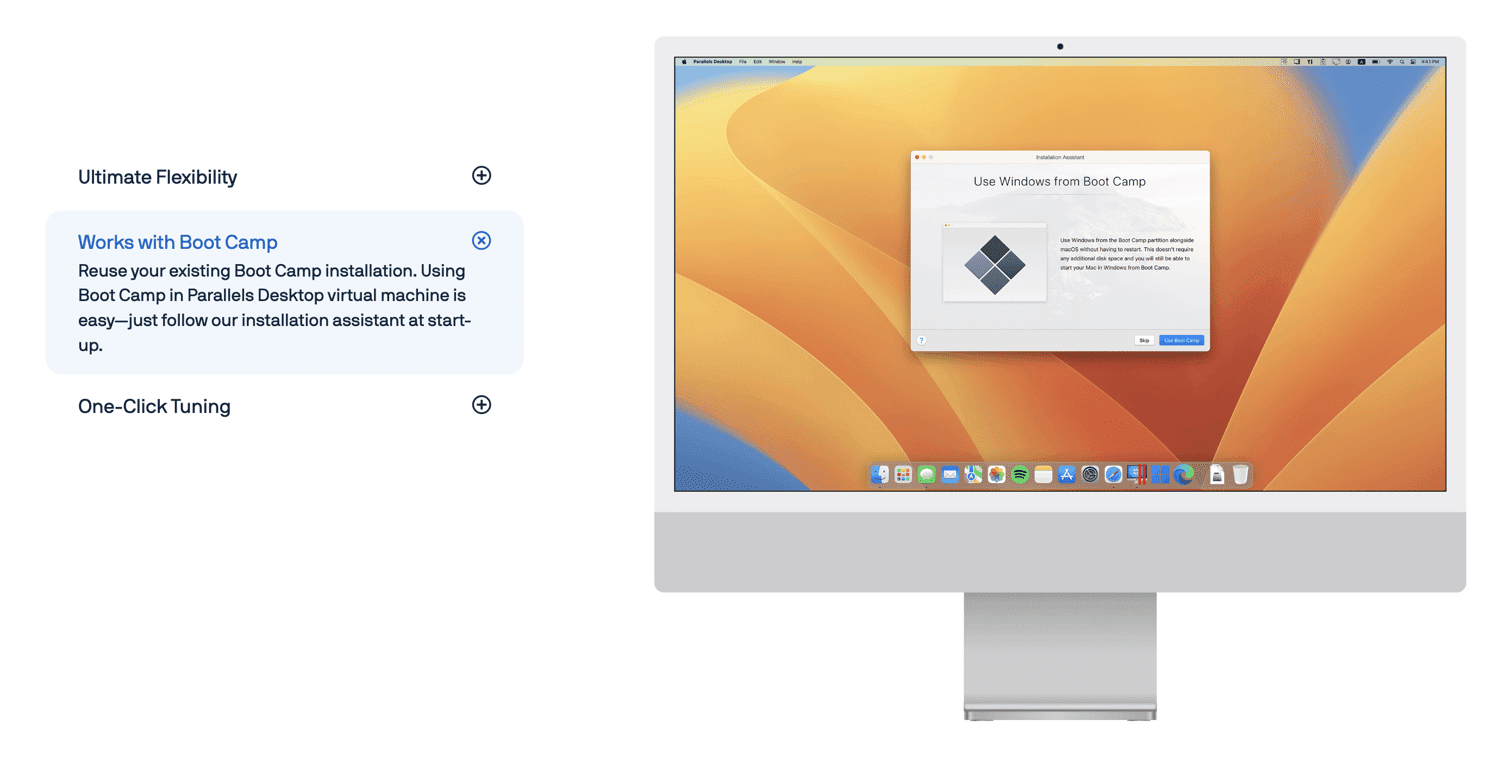
C’est là que Parallels Desktop s’avère être une bénédiction. Il vous aide à utiliser Windows sur votre Mac sans Boot Camp et à basculer de manière transparente entre les systèmes d’exploitation en un seul geste.
Il vous permet d’utiliser les deux systèmes d’exploitation simultanément et de transférer des fichiers entre eux, vous offrant les intégrations les plus puissantes possibles.
Dans d’autres nouvelles, vous pouvez également utiliser Parallels Desktop aux côtés de Boot Camp.
➡️ Basculez en toute transparence entre Mac et Windows
Vous vous demandez peut-être à quel point il est facile de basculer entre Mac et Windows. Pour mémoire, Parallels Desktop propose différents modes d’affichage.
En mode Windows, vous avez Microsoft Windows dans le MacOS en parallèle. Lorsque vous utilisez les deux systèmes d’exploitation, vous pouvez faire glisser votre curseur d’un mode à l’autre, et la conception du curseur passerait de Mac à Windows en un clin d’œil, indiquant le changement. C’est si rapide.
Vous pouvez également garder les deux bureaux du système d’exploitation en plein écran et passer de l’un à l’autre d’un simple balayage à quatre doigts. Rapide. Facile. Intuitif. Cela vous permet d’utiliser vos applications Mac aux côtés des applications Windows, ce qui rend le commutateur plus accessible et pratique.
➡️ Exécuter d’autres systèmes d’exploitation sur Mac
Outre Windows, vous pouvez installer et exécuter d’autres systèmes d’exploitation sur votre Mac à l’aide de Parallel, notamment Android et Linux. Cela pourrait être très utile pour tester les fonctionnalités de l’application sur différents systèmes d’exploitation ou pour des raisons professionnelles et personnelles.
Fonctionnalités de Parallels Desktop
Parallels Desktop est au sommet de son art pour de bonnes raisons. Il offre une vaste gamme de fonctionnalités, des performances améliorées et tout le reste pour vous offrir la meilleure expérience possible. Voici quelques-unes des principales fonctionnalités de cette solution :
➡️ Intégration Office 365
Microsoft Office 365 est un service basé sur le cloud qui offre une suite d’outils de collaboration et de productivité pour rationaliser les fonctions de travail. Mon travail m’oblige à utiliser assez souvent MS Word, Excel, Powerpoint et d’autres offres MS, car ce sont les programmes les plus populaires utilisés dans les domaines de l’éducation et du travail.
Étant donné que ces services ne sont pas intrinsèquement disponibles sur Mac, c’est là que Parallels Desktop s’est avéré inestimable pour moi, car il m’a permis de profiter de son intégration transparente avec Office 365 et d’utiliser facilement tous les produits MS. Et cela peut faire la même chose pour vous !
➡️ Boîte à outils Parallels
Parallels offre une boîte à outils complète avec 40 outils à une touche qui améliorent considérablement votre expérience avec la machine virtuelle.
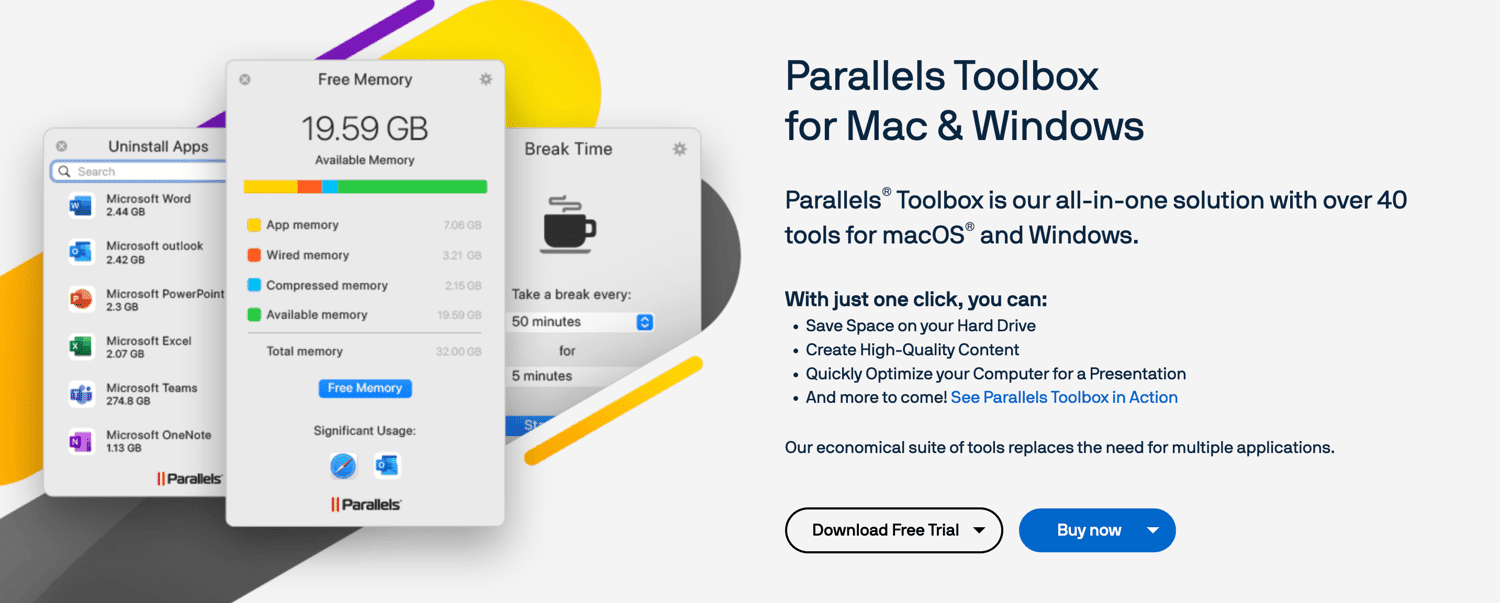
Ceux-ci vous permettent de nettoyer votre disque, de télécharger des fichiers, des images, des vidéos, etc., et de prendre des captures d’écran, parmi de nombreuses autres actions – en un seul clic.
Il est facile de maîtriser le logiciel et de l’utiliser pour à peu près toutes vos tâches liées au travail.
➡️ Accès à distance
De nos jours, tout produit offrant un accès à distance est une mine d’or. Parallels Desktop vous permet d’accéder à votre Mac depuis n’importe quel appareil ou navigateur iOS et Android à l’aide de Parallels Access.
Vous pouvez vous éloigner de votre appareil physique et continuer à utiliser son contenu à distance depuis votre téléphone ou votre tablette. Vous rendez-vous compte à quel point cela vous faciliterait la tâche ? Vous n’aurez pas à transporter votre appareil partout où vous irez puisque vous pourrez récupérer des fichiers de n’importe où !
➡️ Flexibilité
La plage de compatibilité de Parallels Desktop est impressionnante. Il peut parfaitement fonctionner avec Windows 11, 10, 8.1 et 7, ainsi qu’avec Linux et MacOS, et plus encore. Vous n’avez pas à vous sentir tiraillé entre investir dans un PC ou un Mac. Vous pouvez opter pour un Mac et continuer à profiter des avantages de Windows.
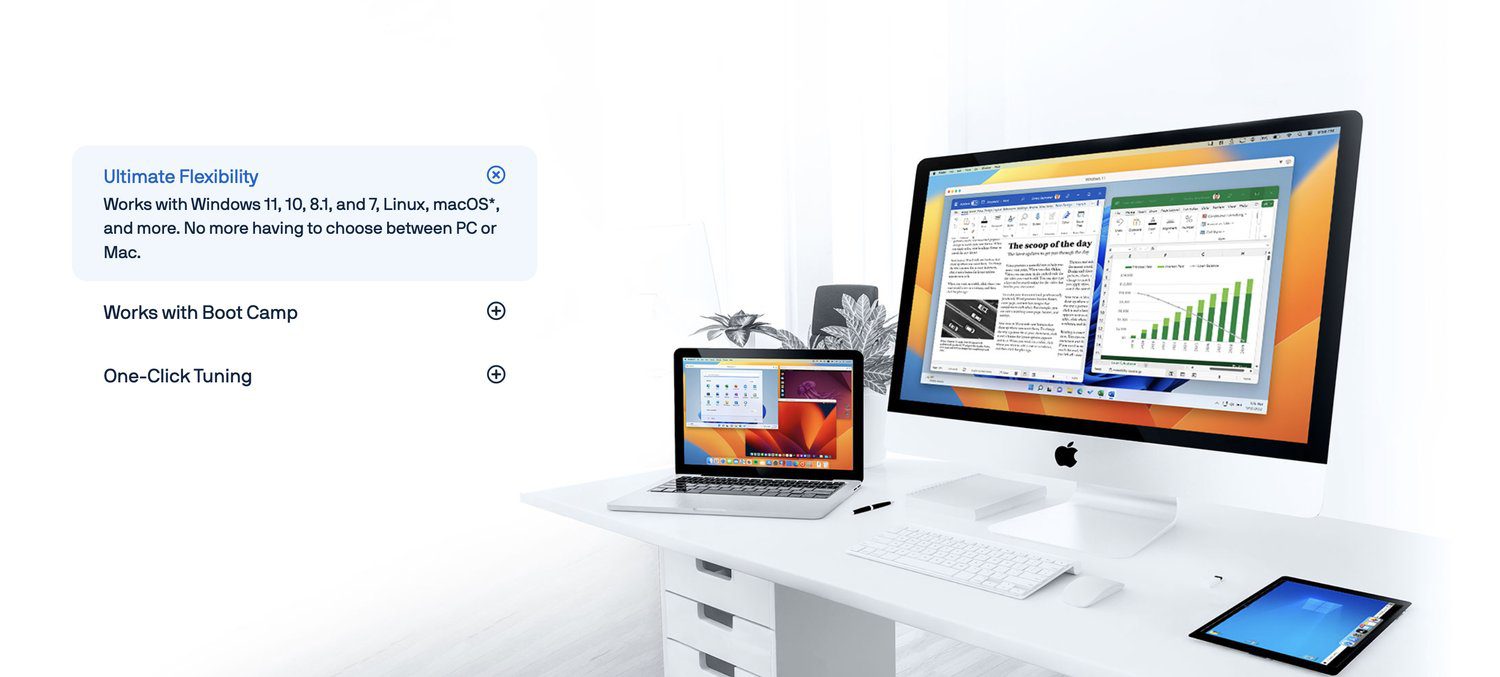
C’est une façon de gagner le cœur des fans de Mac et de Windows. Nous bénéficions des avantages des deux !
➡️ Interface utilisateur performante
Parallels Desktop est livré avec une interface simple et intuitive qui affiche des fonctionnalités riches. À l’aide d’un seul panneau de contrôle, vous gérez toutes vos machines virtuelles, qui sont également configurables. De l’installation à la mise en marche du système et à l’exploitation du programme, vous n’avez pas besoin de beaucoup de temps pour maîtriser Parallels et l’utiliser comme un pro.
Vous aimeriez également l’apparence et les modèles de comportement du programme. Vous pouvez utiliser les bureaux en plein écran tout en basculant d’un simple glissement, l’exécuter dans une fenêtre séparée ou en mode cohérence, selon votre convenance et votre commodité.
Il est également rapide, sécurisé et fait les choses sans trop de tracas.
➡️ Confidentialité et sécurité
Parallels Desktop garantit que toutes vos connexions à son cloud sont sécurisées et cryptées. Cela signifie que les données transmises de Parallels Desktop vers le cloud sont anonymes. Il n’enregistre pas non plus de copies des mots de passe du compte de l’utilisateur d’origine. Vous pouvez être sûr que votre vie privée est préservée et que les données sont sécurisées.
Intégration de Parallels Desktop avec les systèmes d’exploitation hôte et invité
Parallels Desktop offre des capacités d’intégration inégalées entre les systèmes d’exploitation hôtes et invités. Voici quelques-unes des façons dont vous pouvez utiliser deux systèmes d’exploitation dans un seul appareil pour faire votre travail :
➡️ Partage de dossiers
Si vous souhaitez partager et accéder aux fichiers des deux environnements, vous pouvez configurer un dossier partagé entre le système hôte et invité à l’aide de Parallels Desktop.
➡️ Partage du presse-papiers
C’est probablement ma fonctionnalité d’intégration préférée de Parallels. Il vous permet de synchroniser le presse-papiers de votre système et de copier et coller facilement des textes et des images sur le système hôte et invité sans effort.
➡️ Périphériques
Le programme permet le partage d’imprimantes, de périphériques USB et d’autres périphériques entre les deux systèmes d’exploitation. La connexion réseau et l’accès à Internet peuvent également être partagés entre les deux.
➡️ Intégration transparente
Le fait que vous exécutiez les deux systèmes d’exploitation en parallèle en utilisant le mode de cohérence fait que Parallel Desktop atteint le summum de l’intégration. Les données entre les deux sont également partagées, garantissant une expérience utilisateur transparente.
Parallels Desktop Vs. Autres
Comme nous en avons discuté précédemment, Parallels Desktop n’est pas un logiciel unique en son genre. Bien qu’il s’agisse du principal outil de visualisation de bureau, vous pouvez essayer plusieurs alternatives, dont deux sont VMware et Boot Camp Assistant. Ce dernier est la fonctionnalité native d’Apple, tandis que Parallels Desktop et VMWare sont des outils tiers.
Voici une comparaison de ces outils basée sur certains paramètres communs :
Parallels DesktopVMware FusionBoot CampUI/UXIntuitifConvivialInteraction limitéePerformanceÉlevéeLisseNatifConfidentialité et sécuritéEnvironnements isolésFonctionnalités d’isolationPas de virtualisationCompatibilitéPrise en charge de plusieurs systèmes d’exploitationLimitéWindowsIntégrationSeamlessLimitedSeamlessPrixÀ partir de 99,99 $/an149 $Gratuit
Réflexions finales
Les capacités d’intégration de Parallels Desktop sont bien plus vastes que VMware ou Boot Camp. Il permet une collaboration inégalée entre le logiciel d’exploitation hôte et invité tout en étant compatible avec toutes les dernières versions Mac, Windows, Linux et Android.
Il dispose également d’un panneau de contrôle tout compris à partir duquel vous pouvez gérer toutes vos fenêtres, bureaux, fonctions et fonctionnalités – sans avoir à gérer des menus séparés. De plus, Parallels Desktop est plus rapide, plus intuitif et plus sécurisé que ses concurrents.
Alors que le choix ultime dépend de vos besoins et de votre budget, pour moi, Parallels Desktop est un gagnant clair en raison de ses fonctionnalités étendues, de son expérience utilisateur fantastique, de ses prix compétitifs et de sa sécurité.
Ensuite, découvrez les meilleures solutions de bureau virtuel pour les particuliers et les entreprises.

